
줌 Zoom 화상 회의는 코로나 시대에 재택근무와 학교에 가지 못하는 학생들이 많이 사용한 화상회의 프로그램 중에 하나입니다. 코로나 시대가 거의 끝나가지만 화상회의 편리함을 잊지 못하기 때문에 앞으로도 계속 화상회의는 많이 사용할 것으로 예상이 됩니다. 이번 포스팅에서는 화상회의 프로그램 중에 압도적이 점유율을 자랑하고 있는 줌 Zoom 화상 회의 프로그램을 PC에 다운로드 후 무료로 설치하는 방법과 화상회의에 참가하는 방법까지 알아보도록 하겠습니다.

본 포스팅은 줌 Zoom 화상 회의에 참석하는 방법을 알아보고 있습니다. 혹 줌 Zoom 화상 회의 방을 만들려고 할때는 다음 포스팅을 참조 하세요.
줌 Zoom 화상 회의 방 PC에서 만드는법
줌 Zoom 화상 회의를 위해서 줌 Zoom 화상 회의 방을 PC에서 만드는 법을 알아보겠습니다. 줌 Zoom 화상 회의 방 은 스마트폰에서 만들수도 있고 PC용 줌 Zoom 프로그램에서 만들 수도 있습니다. 스마트
sy1s.tistory.com
줌 Zoom 화상 회의를 하기 위한 준비물
- 카메라
- 스피커
- 마이크
줌 Zoom 화상 회의를 위해 위 3개의 준비물이 필요한데 스마트폰에 3개가 모두 있고 노트북도 모두 3개가 있습니다. 기타 데스크톱에서는 따로 준비를 해야 합니다.
줌 Zoom 화상 회의 프로그램 PC 다운로드 무료 설치
1. 줌 Zoom 홈페이지 접속
줌 Zoom 홈페이지 다운로드: https://zoom.us/download
2. PC용 줌 Zoom 프로그램 다운로드
Zoom Desktop Client 다운로드

3. 다운로드한 줌 Zoom 프로그램 설치


4. 줌 Zoom 프로그램 설치 끝
간단하게 줌 Zoom 프로그램 설치가 끝납니다.

줌 Zoom 화상 회의 참가하기
줌 Zoom 화상회의에 참가하기 위해서는 카메라, 스피커, 마이크가 장비가 필요합니다. 스마트폰과 노트북은 기본적으로 이런 장비가 모두 들어 있습니다.
줌 Zoom 화상회의를 참가하려면 회의 ID나 회의 초대 링크가 필요한데 이것은 회의 방을 만든 사람이 전달을 해줍니다. 회의 방을 만든 사람이 회의 ID와 암호를 보내주면 입력해서 입장이 가능하고 또는 초대 링크를 보냈다면 링크를 클릭하면 자동으로 회의에 입장이 가능합니다.
다음은 회의 방을 만든 사람이 볼 수 있는 Zoom 회의 정보 예시입니다. 회의 ID, 암호, 초대 링크를 확인할 수 있습니다.

위의 화면에서 회의 ID는 856으로 시작하고 있습니다. PC에서 설치된 줌 Zoom 프로그램을 실행 후 회의 참가 버튼을 클릭합니다.
1. 줌 Zoom PC 프로그램 실행

2. 회의 참가 클릭

3. 회의 ID 입력 후 참가 버튼 클릭
전달받은 회의 ID와 회의 입장 시 보일 나의 이름을 입력 후 참가 버튼을 클릭합니다.
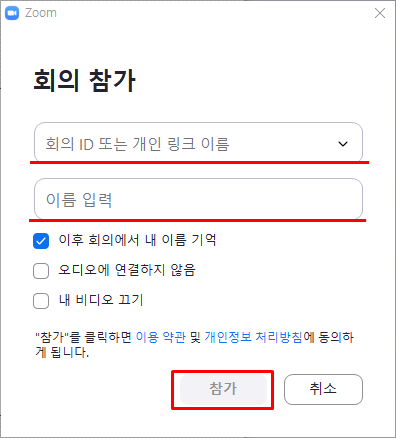
4. 암호 입력 후 회의 참가 버튼 클릭
전달받은 회의 암호를 입력 후 회의 참가 버튼을 클릭합니다. 암호는 대소문자를 구분하니까 꼭 대문자 소문자를 정확히 입력해 주세요. 정확하게 입력 안 하면 입장이 안됩니다. 예를 들면 a와 A는 다른 글자로 인식합니다.
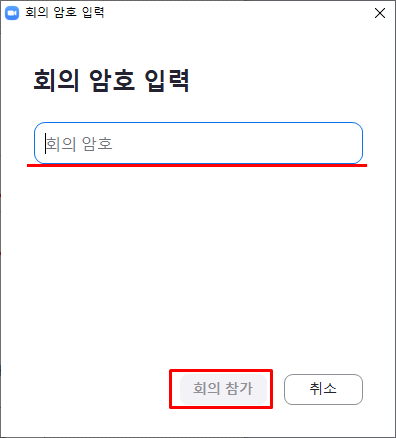
5. 회의실로 입장 후 회의실 방 주인의 허락을 기다리기
회의실 방 주인을 호스트라 하는데 호스트가 수락을 해줘야 입장이 가능합니다.
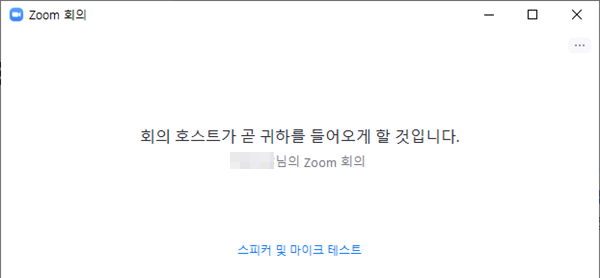
6. 회의실 입장 완료
호스트가 허락을 해서 회의실 입장하면 참가한 참가자들이 보입니다.
오디오나 비디오가 시작이 안되어 있으면 클릭해서 시작을 해줄 수 있습니다. 내 목소리나 얼굴을 안 보여 주고 싶을 때는 꺼두면 되겠습니다.
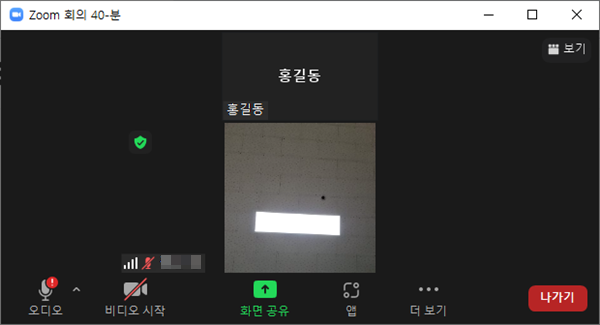
7. 에러 체크
혹 마이크가 없을 경우 '마이크를 감지하기 못했습니다. 마이크가 올바르게 연결되어 있는지 확인하십시오.'라는 알림이 뜨는데 확인하고 넘어가면 되겠습니다.
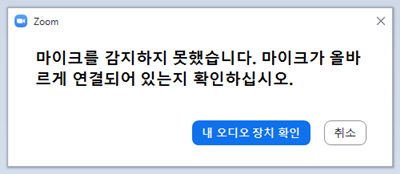
8. 초대 링크로 접속하는 방법
초대 링크를 웹 브라우저에 입력 후 실행하면 자동으로 줌 Zoom 프로그램이 실행이 되면서 입장이 됩니다.
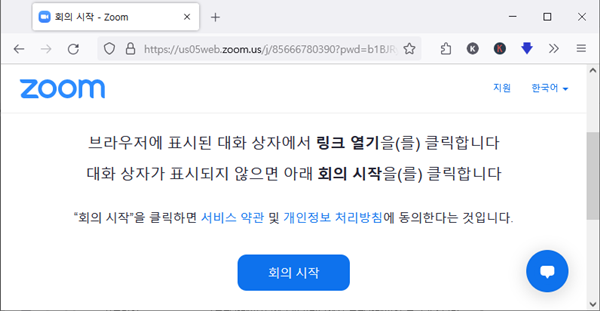
줌 Zoom 화상 회의 참가시 체크사항
- 반드시 암호는 대소문자를 그대로 입력하기
- 최초 오디오가 꺼져 있을 경우 내가 말하기 위해서는 오디오를 클릭 후 켜기
- 비디오는 처음에 꺼져 있는데 얼굴을 보여주려면 켜기
이상으로 PC에서 줌 Zoom 화상 회의 프로그램 다운로드 및 설치와 화상회의 참가 방법을 알아봤습니다.
줌 Zoom 화상 회의 관련 다른 글
2022.06.30 - [IT/컴퓨터] - 줌 Zoom 화상 회의 방 PC에서 만드는법
줌 Zoom 화상 회의 방 PC에서 만드는법
줌 Zoom 화상 회의를 위해서 줌 Zoom 화상 회의 방을 PC에서 만드는 법을 알아보겠습니다. 줌 Zoom 화상 회의 방 은 스마트폰에서 만들수도 있고 PC용 줌 Zoom 프로그램에서 만들 수도 있습니다. 스마트
sy1s.tistory.com
2022.06.29 - [IT] - 화상 회의 줌 Zoom 회원 가입 하는법
화상 회의 줌 Zoom 회원 가입 하는법
줌 Zoom 화상 회의를 많은 사람들이 사용하고 있습니다. 줌 Zoom 에서 화상 회의 방을 만들기 위해서는 줌 Zoom에 회원 가입이 되어 있어야 합니다. 회의 참가만을 위해서는 회원가입이 필요 없지만
sy1s.tistory.com
'IT > 컴퓨터' 카테고리의 다른 글
| 윈도우 바탕화면 사진 매일 새로운 사진 자동 교체 (0) | 2022.07.25 |
|---|---|
| 줌 Zoom 화상 회의 방 PC에서 만드는법 (0) | 2022.06.30 |
| 네이버 파파고 번역기 사용법 - 외국어 번역 (f. 웹버전) (0) | 2022.06.20 |
| 카카오톡 PC버전 무료 다운로드 설치 방법 (feat. 최초 인증) (0) | 2022.06.10 |
| 카톡 메시지 예약 전송 방법 (PC 버젼) (0) | 2022.06.10 |




댓글